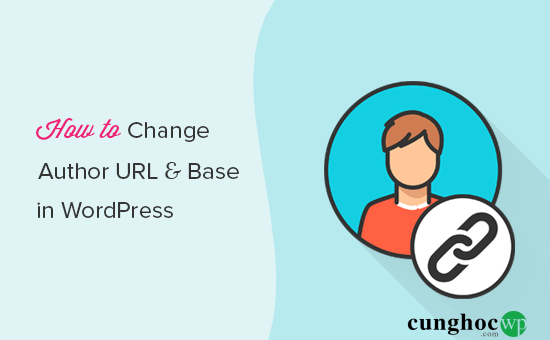Bạn có muốn thay đổi slug và base URL tác giả trong WordPress hay không?
WordPress có sẵn tính năng hỗ trợ tạo cấu trúc URL thân thiện với SEO, còn được gọi là tính năng pretty permalinks. Tính năng này cho phép bạn chọn URL cho bài đăng, trang và category,… của mình bằng cách chỉnh sửa slug của chúng.
Tính năng này cũng tạo ra các liên kết thân thiện với SEO cho các trang tác giả. Tuy nhiên, WordPress lại không có sẵn công cụ để bạn tùy chỉnh URL tác giả.
Trong bài viết này, chúng tôi sẽ hướng dẫn cho bạn cách dễ dàng thay đổi slug và base URL của tác giả trong WordPress.

URL Slug và URL Base là gì?
Trong thuật ngữ WordPress, slug là tiêu đề của trang có thể xem công khai trong WordPress, được định dạng để sử dụng trong URL.
Hãy quan sát ví dụ dưới đây:
https://example.com/author/syed-balkhi/
Trong ví dụ trên, syed-balkhilà slug và authorchính là base.
Mặc dù người dùng có thể thay đổi slug và base cho các bài đăng, trang, category và tag,… nhưng họ lại không thể thay đổi URL tác giả trong WordPress.
Nếu bạn muốn sử dụng cụm từ ‘contributor’ thay cho cụm ‘author’ hoặc nếu bạn muốn thay đổi hoàn toàn slug tác giả, bạn đã tìm đúng bài viết hướng dẫn rồi.
Hãy xem bạn có thể dễ dàng thay đổi slug URL của tác giả và base trong WordPress như thế nào.
Thay đổi Slug tác giả trong WordPress
Đầu tiên bạn cần cài đặt và kích hoạt plugin Edit Author Slug. Để biết thêm chi tiết, hãy tìm đọc hướng dẫn từng bước của chúng tôi về cách cài đặt plugin WordPress.
Khi kích hoạt, plugin này sẽ thêm một nhóm các tùy chọn cho mỗi trang hồ sơ người dùng.
Nếu bạn muốn chỉnh sửa slug của người dùng trên trang web của mình, bạn cần truy cập Users » All Users. Tiếp theo, bạn hãy nhấp vào liên kết ‘Edit‘ ngay bên dưới tên người dùng của bạn.
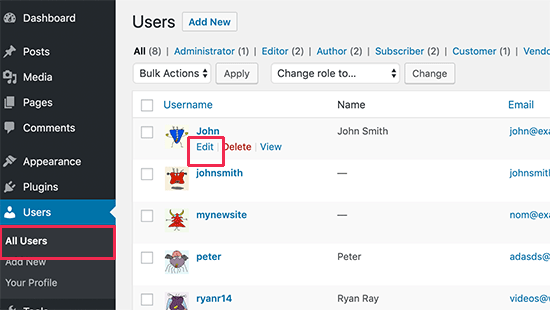
Thao tác này sẽ đưa bạn đến màn hình Edit User. Chỉ cần kéo xuống phần ‘Edit Author Slug‘, bạn sẽ thấy một số tùy chọn mà bạn có thể sử dụng làm slug tác giả. Bạn thậm chí có thể nhập một slug tùy chỉnh nếu muốn.
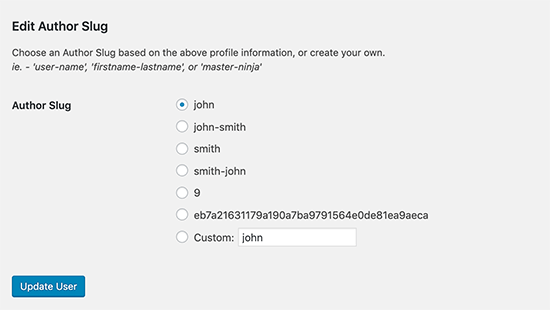
Khi bạn đã thực hiện xong các thay đổi, hãy nhấp vào nút ‘Update User‘ và xem trước trang web của bạn.
Bây giờ, bạn hãy thử nhấp vào tên tác giả trong một bài đăng để xem trang tác giả. Bạn sẽ thấy rằng trang đó đang sử dụng slug tác giả mà bạn chọn.
Thay đổi base tác giả
Nếu bạn đang xây dựng một trang web và bạn muốn thay đổi base tác giả từ /author/ sang bất kỳ một tên gọi nào khác, plugin Edit Author Slug cũng sẽ giúp bạn.
Chỉ cần đến Settings » Edit Author Slug. Tại đây bạn sẽ thấy một tùy chọn để thay đổi base tác giả và thậm chí bạn có thể chọn nhiều base tác giả khác nhau cho người dùng có nhiều vai trò khác nhau.
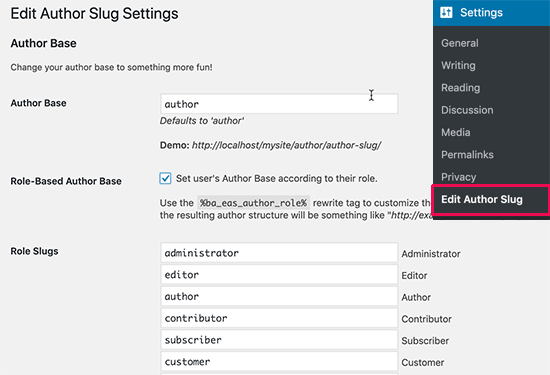
Khi bạn đã hoàn tất, nhấp vào nút Save changes để lưu cài đặt của bạn. Bây giờ bạn có thể xem trước trang web của mình và nhấp vào liên kết tác giả để xem những thay đổi trong thực tế.
Thiết lập chuyển hướng cho mục đích SEO
Thay đổi slug và base tác giả trên một trang web đã hoạt động lâu và có nhiều thành tựu có thể gây tác động tiêu cực đến SEO của bạn, đặc biệt là khi tài liệu lưu trữ của tác giả của bạn được index.
Người truy cập đến trang tác giả của bạn từ các công cụ tìm kiếm sẽ thấy thông báo lỗi 404. Để tránh điều này, bạn cần thiết lập chuyển hướng từ URL cũ sang slug và base tác giả mới.
Đầu tiên, bạn cần cài đặt và kích hoạt plugin Redirection.
Sau khi kích hoạt, hãy vào trang Tools » Redirection. Bạn sẽ được chào đón bởi trình hướng dẫn thiết lập của plugin. Bạn có thể làm theo các hướng dẫn trên màn hình để tiếp tục thiết lập hoặc nhấp vào liên kết ‘Manual Install‘ để bỏ qua.
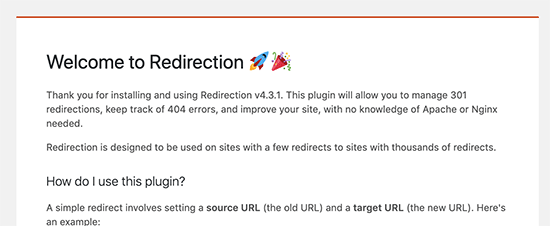
Tiếp theo, bạn sẽ đến trang Redirection. Từ đây, kéo xuống phần ‘Add new redirect‘. Ở phần Source bạn thêm URL trang tác giả cũ và thêm trang URL tác giả mới vào phần Target.
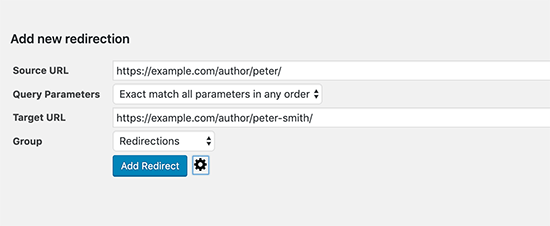
Nhấp vào nút ‘Add redirect‘ để lưu các thay đổi của bạn.
Plugin sẽ tự động chuyển hướng khách truy cập đến trang tác giả cũ sang URL trang tác giả mới của bạn.
Trong trường hợp bạn cũng đã thay đổi base tác giả, bạn sẽ cần phải linh hoạt một chút.
Giả sử bạn đã thay đổi base URL của tác giả từ ‘author’ thành ‘contributor’, bạn sẽ phải thiết lập chuyển hướng theo cách dưới đây.
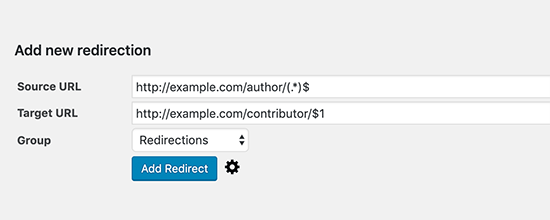
Source: https://example.com/author/(.*)$
Target: https://example.com/continator/$1
Nếu bạn đã chọn base URL tác giả sẽ được tạo bằng vai trò người dùng, bạn sẽ cần thực hiện thao tác tương tự như trên cho mọi vai trò người dùng, ngoại trừ trường hợp vai trò người dùng là ‘author’.
Để tìm hiểu thêm về chuyển hướng trang web, hãy tìm xem hướng dẫn mới nhất của chúng tôi về cách thiết lập chuyển hướng trong WordPress.
Chúng tôi hy vọng bài viết này đã giúp bạn thay đổi slug và base url tác giả trong WordPress. Bạn cũng có thể muốn xem thêm danh sách các mẹo, thủ thuật hack được mong muốn nhất của chúng tôi.
Nếu bạn thích bài viết này, vui lòng đăng ký YouTube Channel của chúng tôi để xem thêm các video hướng dẫn. Bạn cũng có thể tìm thấy chúng tôi trên Twitter và Facebook.